Le format vidéo est au centre des pratiques des internautes, et le phénomène s'est accéléré ces dernières années. En tirer parti pour communiquer de manière authentique avec votre communauté, partager des connaissances, ou encore vous exprimer devient presque indispensable lorsque vous souhaitez développer votre communication sur le web.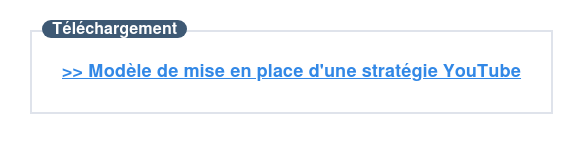
L'apparition du format live sur la plupart des réseaux sociaux a renforcé les bénéfices du format vidéo. Les lives doivent leur succès à la recherche de plus de spontanéité et d'authenticité de la part des utilisateurs. Si YouTube avait pris un peu de retard dans le développement de cette fonction, la plateforme s'est depuis rattrapée en proposant aux créateurs de contenus de diffuser leurs vidéos live directement depuis le site web ou l'application. Alors, comment vous y mettre ?
Pourquoi faire un live YouTube ?
Diffuser en live sur YouTube est un moyen de communication facile d'accès, et qui réunit tous les avantages du format vidéo. Si vous hésitez encore à vous mettre aux lives sur YouTube, voici 3 raisons qui pourraient faire pencher la balance.
1 - Développer votre visibilité
De manière générale, créer du contenu pour le web est une excellente manière d'augmenter sa visibilité. Sur YouTube Live, les utilisateurs n'ont pas besoin de disposer d'un compte pour participer à votre diffusion. Il est donc possible de cibler un large panel.
Enfin, YouTube Live met un outil statistique à disposition des créateurs. Ce dernier permet de faire un point chiffré après une diffusion pour avoir des informations précises sur les personnes qui s'intéressent à ce que vous proposez.
2 - Fidéliser votre audience
Conférence ou lancement d'un nouveau produit, faire un live YouTube vous permet de créer un lien avec votre communauté ou, si ce n'est pas encore fait, de la développer. La diffusion en direct donne une vraie dimension humaine aux échanges.
Les membres de votre communauté peuvent réagir en direct, notamment via les commentaires. Vous pouvez, et il est d'ailleurs conseillé de le faire, orienter le déroulement de votre diffusion en fonction de leurs questions ou attentes.
3 - Partager en toute authenticité
78 % des internautes visionnent des vidéos en ligne chaque semaine, tandis que 55 % les regardent quotidiennement. Si le format vidéo est si apprécié, c'est qu'il efface les contraintes liées à la distance ou à des exigences de mise en forme, comme c'est le cas du blog d'entreprise, par exemple.
Le livestream permet de vous rapprocher d'un échange en présentiel, en permettant une interaction avec votre audience. Il encourage grandement le partage d'informations, tout en laissant la place à l'authenticité.
Quel est l'équipement nécessaire à un live YouTube ?
Quel que soit le mode de diffusion souhaité, vous aurez besoin du matériel suivant :
- Un ordinateur, un smartphone ou une tablette avec une connexion Internet performante.
- Un micro et un casque pour le son.
- Une caméra ou une webcam pour la captation vidéo.
- Un encodeur pour convertir la vidéo en live streaming.
- Un stream deck pour la gestion de live streaming.
- Un éclairage pour obtenir une bonne qualité d'image.
Pour ajouter des effets à votre live, vous pouvez investir dans des accessoires supplémentaires tels que :
- Un fond vert pour vous fondre dans le décor de votre live.
- Un logiciel de streaming comme OBS pour insérer des visuels dans votre vidéo en direct.
Le choix de votre équipement dépend de votre expérience en ce qui concerne la réalisation d'un live YouTube. Si vous débutez, la caméra web et les appareils mobiles seront vos meilleurs alliés pour diffuser rapidement en direct. Si vous envisagez une diffusion en direct plus avancée, l'encodeur sera pour vous la meilleure option. Ce dispositif vous sera très utile pour partager votre écran, diffuser une séance de jeu, vous connecter à un équipement audio vidéo externe ou encore gérer la production d'une diffusion avec plusieurs caméras et microphones.
Comment préparer un live YouTube ?
Même si l'outil live est désormais intégré à la plateforme YouTube, préparer votre diffusion en avance peut vous éviter des problèmes techniques qui viendraient nuire à l'échange. La qualité du live est également un critère essentiel pour l'expérience utilisateur. Il faut que les spectateurs puissent vous entendre et vous voir sans avoir à recharger la page. Par quoi commencer pour faire un direct sur YouTube ?
1 - Se procurer un micro de bonne qualité
Bien que la plupart des ordinateurs soient équipés d'un microphone, il peut être très utile d'investir dans un micro dédié à la diffusion de lives. En termes de qualité d'enregistrement, un microphone d'entrée de gamme à prix accessible fera toute la différence par rapport au micro intégré à votre ordinateur ou smartphone.
2 - Tester la qualité de votre webcam
Lorsque vous vous lancez sur YouTube Live, une bonne webcam peut suffire. Si cette dernière est intégrée à votre ordinateur, pensez à vérifier la qualité de la webcam. Vous pouvez également tester différents cadrages et différentes luminosités. L'essentiel est que votre matériel soit opérationnel avant l'heure de diffusion.
Au fur et à mesure que vos diffusions de live deviennent plus régulières, il peut être conseillé d'investir dans une caméra. Cela dépend globalement du niveau de performance visé et du rôle de la diffusion en direct dans votre stratégie de communication. Si certaines entreprises se professionnalisent, d'autres peuvent choisir de partager leur expertise en toute simplicité.
3 - Vérifier la performance de votre connexion Internet
Il s'agit d'une étape qui peut sembler évidente, mais il est courant que la connexion Internet fasse défaut lors d'une diffusion en direct. N'hésitez pas à faire un test de débit quelques heures avant de lancer le live.
4 - Choisir un logiciel de capture vidéo
Utiliser un logiciel n'est pas essentiel, d'autant plus si vous débutez sur YouTube Live. Cela peut toutefois s'avérer nécessaire si vous souhaitez partager votre écran pendant la diffusion. Le logiciel devra alors inclure une fonctionnalité de capture vidéo. C'est une fonction dont peut rapidement avoir besoin un professionnel qui tient à proposer un contenu à haute valeur ajoutée via des lives performants, ou bien en proposant des VOD et rediffusions.
Comment lancer le live YouTube ?
Pour lancer un live YouTube, commencez par vous rendre sur YouTube et créez votre chaîne. Ensuite, sur la page d'accueil de YouTube, cliquez sur l'icône « Créer » située en haut à droite, puis sélectionner « Passer au direct ».

Vous êtes redirigé sur la plateforme « YouTube Studio ». En haut à gauche, vous pouvez choisir votre mode de diffusion en direct : streaming ou webcam. En cliquant sur « Gestion », vous accéderez à tous les outils dont vous aurez besoin pour gérer votre présence en ligne.
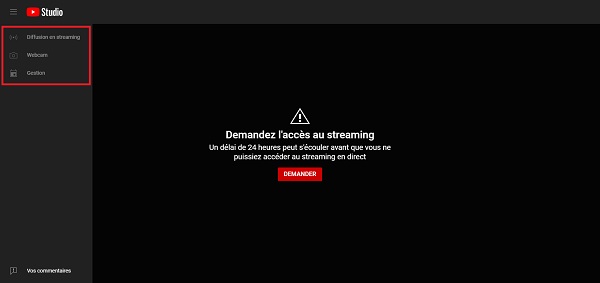
Attention, pour pouvoir utiliser la fonctionnalité YouTube Live, vous devez remplir les conditions suivantes :
- Avoir au moins 50 abonnés.
- Faire valider votre chaîne YouTube.
Créer une diffusion en streaming
Avec le streaming en direct, vous pouvez interagir en temps réel avec votre public, ce par différents moyens : le flux vidéo, le chat et bien d'autres.
La première chose à faire pour créer une diffusion en streaming est d'activer le streaming en direct. Votre compte ne doit avoir fait l'objet d'aucune restriction sur le streaming en direct au cours des 90 derniers jours. Cliquez sur « Demandez » pour faire une demande d'accès au streaming. Un délai de 24 heures peut vous être imposé avant l'activation du streaming en direct. Une fois votre demande validée, vous pourrez utiliser cette fonctionnalité.
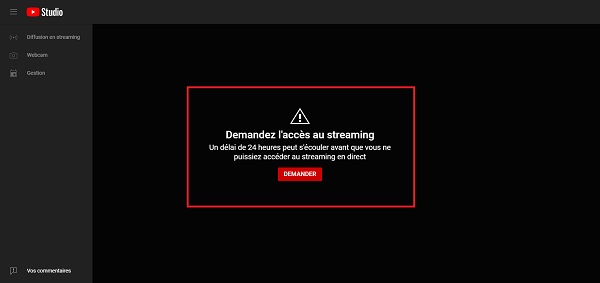
Ensuite, il vous faudra choisir votre type de diffusion en direct en fonction du contenu que vous souhaitez diffuser :
- L'appareil mobile (téléphone ou tablette) pour la diffusion de vlogs et d'informations ponctuelles.
- La webcam de votre ordinateur pour diffuser rapidement du contenu en direct.
- L'encodeur pour la diffusion en direct d'une partie jouée, mais également d'un événement sportif, d'un concert ou d'une conférence.
Pour savoir quel type de contenu il vous est possible de diffuser, vous devez suivre le « Règlement de la communauté » ainsi que les « Conditions d'utilisation » de YouTube. Si votre diffusion en direct comporte un contenu ne respectant pas le règlement de la communauté, elle pourra être soumise à une limite d'âge ou supprimée. YouTube peut aussi limiter votre capacité à effectuer des diffusions en direct. Dans ce cas, vous serez susceptible de recevoir un avertissement et vous ne pourrez pas faire de diffusions en direct durant 14 jours. En cas de désactivation du streaming en direct sur votre compte, l'utilisation d'une autre chaîne pour la diffusion de vidéos en direct sur YouTube est également interdite. Si cette règle n'est pas respectée, cela signifie que vous contournez les conditions d'utilisation de YouTube. Par conséquent, votre compte risque d'être clôturé.
Pour démarrer votre diffusion en streaming, cliquez sur « Diffusion en streaming ».
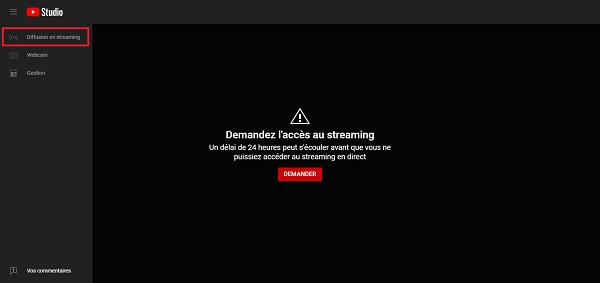
Lancer une diffusion en direct via la webcam
Grâce à la webcam, vous pouvez facilement diffuser en direct à partir d'un ordinateur sans avoir besoin d'un encodeur.
Voici la marche à suivre pour faire un live YouTube via la webcam :

- Pour commencer, vérifiez que le streaming en direct est activé sur votre chaîne. Veillez également à ce que la webcam soit compatible avec les navigateurs Chrome à partir de la version 60 et Firefox à partir de la version 53.
- Après vous être connecté à YouTube et avoir cliqué sur « Créer », sélectionnez « Passer au direct » puis « Webcam ».
- Insérez un titre et une description pour votre live YouTube, puis définissez vos paramètres de confidentialité : « Privée » si vous avez entre 13 et 17 ans, ou « Publique » si vous avez 18 ans ou plus. Quel que soit votre âge, vous pouvez modifier ce paramètre si vous souhaitez que votre diffusion en direct devienne publique, privée ou non répertoriée. Il est également possible de la programmer à une date ultérieure. Si vous souhaitez afficher plus de paramètres, cliquez sur « Plus d'options », puis sur « Paramètres avancés ».
- Ensuite, cliquez sur « Suivant ». Avec la caméra, prenez une photo pour votre miniature. Pour cela, assurez-vous d'avoir sélectionné la webcam et le micro appropriés.
- Enfin, cliquez sur « Passer au direct ».
- Que votre diffusion soit en cours ou non, vous pouvez la gérer quand vous le souhaitez pour ajouter des tags ou modifier les paramètres de monétisation et du chat. Pour changer les paramètres souhaités, cliquez sur « Modifier ».
- Lorsque la diffusion en direct se termine, cliquez sur « Arrêter la diffusion ».
Lancer une diffusion en direct sur appareil mobile
Vous souhaitez faire un live YouTube sur mobile ? Avant de vous lancer, vous devez connaître les conditions à suivre :
- Votre chaîne doit compter entre 50 et 1 000 abonnés. Si vous avez entre 13 et 17 ans, vous devez avoir au minimum 1 000 abonnés pour pouvoir lancer une diffusion en direct depuis un téléphone ou une tablette.
- Votre chaîne doit être validée.
- Le streaming en direct doit être activé sur votre compte.
- Aucune restriction sur le streaming en direct ne doit être imposée à votre chaîne au cours des 90 derniers jours.
- L'appareil mobile utilisé doit être équipé d'Android 5.0 ou d'une version ultérieure.
Les étapes à suivre pour lancer une diffusion en direct à partir d'un appareil mobile sont les mêmes que pour une diffusion en direct via la webcam :
- Ouvrez l'application YouTube de votre téléphone ou de votre tablette.
- Appuyez sur « Créer », puis sur « Passer au direct », en bas de votre écran. Si c'est la première fois que vous diffusez du contenu en direct depuis votre mobile, sachez que l'activation du streaming en direct peut prendre jusqu'à 24 heures.
- Ensuite, vous devez suivre un certain nombre d'instructions pour réaliser une diffusion en direct. Tout d'abord, définissez le paramètre de confidentialité sur « Non répertoriée » par défaut si vous avez entre 13 et 17 ans, ou sur « Publique » par défaut si vous avez 18 ans ou plus. Si vous souhaitez que la diffusion soit programmée à un autre moment ultérieur, sélectionnez « Plus d'options ». La catégorie « Plus » vous permettra quant à elle de définir les paramètres du chat en direct, la limite d'âge ou encore la monétisation de la vidéo.
- Pour diffuser l'écran de votre appareil mobile, appuyez sur « Créer une chaîne », puis sur « Partager l'écran ».
- Pour démarrer la diffusion en direct, appuyez sur « Passer au direct ». Enfin, à la fin de votre diffusion, appuyez sur « Terminez ».
Vous avez également la possibilité de faire une diffusion en direct programmée sur mobile. Pour cela, appuyez sur « Calendrier » et choisissez la diffusion en direct souhaitée. Pour supprimer des diffusions en direct programmées, appuyez sur « Supprimer ». Une fois votre diffusion programmée, appuyez sur « Passer au direct ».
Que faire après le live YouTube ?
Votre travail ne s'arrête pas à la fin de votre live YouTube. En effet, tous les internautes intéressés n'ont peut-être pas eu l'occasion de s'y connecter en direct. Une fois votre live terminé, vous serez donc amené à réaliser un certain nombre d'actions pour que votre audience puisse le voir ultérieurement. Vous pourrez, par exemple :
- Communiquer autour du live YouTube que vous avez réalisé.
- Proposer une VOD aux utilisateurs qui ont raté le live.
- Partager des extraits du live sur les réseaux sociaux comme Facebook ou Twitter, grâce à la fonctionnalité « Extrait ».
Pour aller plus loin dans votre stratégie marketing, téléchargez ce modèle gratuit de mise en place d'une stratégie YouTube pour faire évoluer votre chaîne.

Comment faire un live sur YouTube ?
MODÈLE DE STRATÉGIE YOUTUBE
Faites évoluer la chaîne YouTube de votre entreprise.
Télécharger gratuitementMis à jour :
Le format vidéo est au centre des pratiques des internautes, et le phénomène s'est accéléré ces dernières années. En tirer parti pour communiquer de manière authentique avec votre communauté, partager des connaissances, ou encore vous exprimer devient presque indispensable lorsque vous souhaitez développer votre communication sur le web.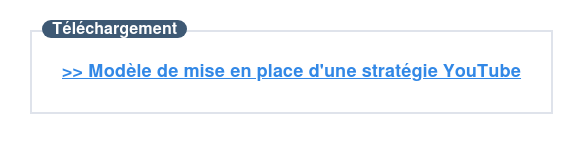
L'apparition du format live sur la plupart des réseaux sociaux a renforcé les bénéfices du format vidéo. Les lives doivent leur succès à la recherche de plus de spontanéité et d'authenticité de la part des utilisateurs. Si YouTube avait pris un peu de retard dans le développement de cette fonction, la plateforme s'est depuis rattrapée en proposant aux créateurs de contenus de diffuser leurs vidéos live directement depuis le site web ou l'application. Alors, comment vous y mettre ?
Pourquoi faire un live YouTube ?
Diffuser en live sur YouTube est un moyen de communication facile d'accès, et qui réunit tous les avantages du format vidéo. Si vous hésitez encore à vous mettre aux lives sur YouTube, voici 3 raisons qui pourraient faire pencher la balance.
1 - Développer votre visibilité
De manière générale, créer du contenu pour le web est une excellente manière d'augmenter sa visibilité. Sur YouTube Live, les utilisateurs n'ont pas besoin de disposer d'un compte pour participer à votre diffusion. Il est donc possible de cibler un large panel.
Enfin, YouTube Live met un outil statistique à disposition des créateurs. Ce dernier permet de faire un point chiffré après une diffusion pour avoir des informations précises sur les personnes qui s'intéressent à ce que vous proposez.
2 - Fidéliser votre audience
Conférence ou lancement d'un nouveau produit, faire un live YouTube vous permet de créer un lien avec votre communauté ou, si ce n'est pas encore fait, de la développer. La diffusion en direct donne une vraie dimension humaine aux échanges.
Les membres de votre communauté peuvent réagir en direct, notamment via les commentaires. Vous pouvez, et il est d'ailleurs conseillé de le faire, orienter le déroulement de votre diffusion en fonction de leurs questions ou attentes.
3 - Partager en toute authenticité
78 % des internautes visionnent des vidéos en ligne chaque semaine, tandis que 55 % les regardent quotidiennement. Si le format vidéo est si apprécié, c'est qu'il efface les contraintes liées à la distance ou à des exigences de mise en forme, comme c'est le cas du blog d'entreprise, par exemple.
Le livestream permet de vous rapprocher d'un échange en présentiel, en permettant une interaction avec votre audience. Il encourage grandement le partage d'informations, tout en laissant la place à l'authenticité.
Quel est l'équipement nécessaire à un live YouTube ?
Quel que soit le mode de diffusion souhaité, vous aurez besoin du matériel suivant :
Pour ajouter des effets à votre live, vous pouvez investir dans des accessoires supplémentaires tels que :
Le choix de votre équipement dépend de votre expérience en ce qui concerne la réalisation d'un live YouTube. Si vous débutez, la caméra web et les appareils mobiles seront vos meilleurs alliés pour diffuser rapidement en direct. Si vous envisagez une diffusion en direct plus avancée, l'encodeur sera pour vous la meilleure option. Ce dispositif vous sera très utile pour partager votre écran, diffuser une séance de jeu, vous connecter à un équipement audio vidéo externe ou encore gérer la production d'une diffusion avec plusieurs caméras et microphones.
Comment préparer un live YouTube ?
Même si l'outil live est désormais intégré à la plateforme YouTube, préparer votre diffusion en avance peut vous éviter des problèmes techniques qui viendraient nuire à l'échange. La qualité du live est également un critère essentiel pour l'expérience utilisateur. Il faut que les spectateurs puissent vous entendre et vous voir sans avoir à recharger la page. Par quoi commencer pour faire un direct sur YouTube ?
1 - Se procurer un micro de bonne qualité
Bien que la plupart des ordinateurs soient équipés d'un microphone, il peut être très utile d'investir dans un micro dédié à la diffusion de lives. En termes de qualité d'enregistrement, un microphone d'entrée de gamme à prix accessible fera toute la différence par rapport au micro intégré à votre ordinateur ou smartphone.
2 - Tester la qualité de votre webcam
Lorsque vous vous lancez sur YouTube Live, une bonne webcam peut suffire. Si cette dernière est intégrée à votre ordinateur, pensez à vérifier la qualité de la webcam. Vous pouvez également tester différents cadrages et différentes luminosités. L'essentiel est que votre matériel soit opérationnel avant l'heure de diffusion.
Au fur et à mesure que vos diffusions de live deviennent plus régulières, il peut être conseillé d'investir dans une caméra. Cela dépend globalement du niveau de performance visé et du rôle de la diffusion en direct dans votre stratégie de communication. Si certaines entreprises se professionnalisent, d'autres peuvent choisir de partager leur expertise en toute simplicité.
3 - Vérifier la performance de votre connexion Internet
Il s'agit d'une étape qui peut sembler évidente, mais il est courant que la connexion Internet fasse défaut lors d'une diffusion en direct. N'hésitez pas à faire un test de débit quelques heures avant de lancer le live.
4 - Choisir un logiciel de capture vidéo
Utiliser un logiciel n'est pas essentiel, d'autant plus si vous débutez sur YouTube Live. Cela peut toutefois s'avérer nécessaire si vous souhaitez partager votre écran pendant la diffusion. Le logiciel devra alors inclure une fonctionnalité de capture vidéo. C'est une fonction dont peut rapidement avoir besoin un professionnel qui tient à proposer un contenu à haute valeur ajoutée via des lives performants, ou bien en proposant des VOD et rediffusions.
Comment mettre en place une stratégie YouTube ?
Téléchargez ce modèle gratuit et faites évoluer la chaîne YouTube de votre entreprise.
Télécharger
Tous les champs sont obligatoires.
Merci d'avoir soumis le formulaire
Cliquez sur le lien pour accéder au contenu en tout temps
Comment lancer le live YouTube ?
Pour lancer un live YouTube, commencez par vous rendre sur YouTube et créez votre chaîne. Ensuite, sur la page d'accueil de YouTube, cliquez sur l'icône « Créer » située en haut à droite, puis sélectionner « Passer au direct ».
Vous êtes redirigé sur la plateforme « YouTube Studio ». En haut à gauche, vous pouvez choisir votre mode de diffusion en direct : streaming ou webcam. En cliquant sur « Gestion », vous accéderez à tous les outils dont vous aurez besoin pour gérer votre présence en ligne.
Attention, pour pouvoir utiliser la fonctionnalité YouTube Live, vous devez remplir les conditions suivantes :
Créer une diffusion en streaming
Avec le streaming en direct, vous pouvez interagir en temps réel avec votre public, ce par différents moyens : le flux vidéo, le chat et bien d'autres.
La première chose à faire pour créer une diffusion en streaming est d'activer le streaming en direct. Votre compte ne doit avoir fait l'objet d'aucune restriction sur le streaming en direct au cours des 90 derniers jours. Cliquez sur « Demandez » pour faire une demande d'accès au streaming. Un délai de 24 heures peut vous être imposé avant l'activation du streaming en direct. Une fois votre demande validée, vous pourrez utiliser cette fonctionnalité.
Ensuite, il vous faudra choisir votre type de diffusion en direct en fonction du contenu que vous souhaitez diffuser :
Pour savoir quel type de contenu il vous est possible de diffuser, vous devez suivre le « Règlement de la communauté » ainsi que les « Conditions d'utilisation » de YouTube. Si votre diffusion en direct comporte un contenu ne respectant pas le règlement de la communauté, elle pourra être soumise à une limite d'âge ou supprimée. YouTube peut aussi limiter votre capacité à effectuer des diffusions en direct. Dans ce cas, vous serez susceptible de recevoir un avertissement et vous ne pourrez pas faire de diffusions en direct durant 14 jours. En cas de désactivation du streaming en direct sur votre compte, l'utilisation d'une autre chaîne pour la diffusion de vidéos en direct sur YouTube est également interdite. Si cette règle n'est pas respectée, cela signifie que vous contournez les conditions d'utilisation de YouTube. Par conséquent, votre compte risque d'être clôturé.
Pour démarrer votre diffusion en streaming, cliquez sur « Diffusion en streaming ».
Lancer une diffusion en direct via la webcam
Grâce à la webcam, vous pouvez facilement diffuser en direct à partir d'un ordinateur sans avoir besoin d'un encodeur.
Voici la marche à suivre pour faire un live YouTube via la webcam :
Lancer une diffusion en direct sur appareil mobile
Vous souhaitez faire un live YouTube sur mobile ? Avant de vous lancer, vous devez connaître les conditions à suivre :
Les étapes à suivre pour lancer une diffusion en direct à partir d'un appareil mobile sont les mêmes que pour une diffusion en direct via la webcam :
Vous avez également la possibilité de faire une diffusion en direct programmée sur mobile. Pour cela, appuyez sur « Calendrier » et choisissez la diffusion en direct souhaitée. Pour supprimer des diffusions en direct programmées, appuyez sur « Supprimer ». Une fois votre diffusion programmée, appuyez sur « Passer au direct ».
Que faire après le live YouTube ?
Votre travail ne s'arrête pas à la fin de votre live YouTube. En effet, tous les internautes intéressés n'ont peut-être pas eu l'occasion de s'y connecter en direct. Une fois votre live terminé, vous serez donc amené à réaliser un certain nombre d'actions pour que votre audience puisse le voir ultérieurement. Vous pourrez, par exemple :
Pour aller plus loin dans votre stratégie marketing, téléchargez ce modèle gratuit de mise en place d'une stratégie YouTube pour faire évoluer votre chaîne.
YouTube Marketing
Partager cet article sur les réseaux sociaux
Articles recommandés
Monétisation YouTube pour entreprises : stratégies et bonnes pratiques
Guide complet de l'affiliation YouTube pour les entreprises
Les chiffres YouTube à connaître en 2024
Comment obtenir plus d'abonnés YouTube en 2025 ?
Comment faire de la publicité sur YouTube ?
Comment optimiser une description YouTube ? 6 conseils pour réussir
Qu'est-ce que le watch time sur Youtube ?
11 astuces pour promouvoir une vidéo Youtube
Comment fonctionne l'algorithme YouTube en 2025 ?
10 créateurs d'intro YouTube gratuits